标签:alt 虚拟机 设置 用户密码 ref roo 显示 制作 安装文件

1.选择一个版本的Linux操作系统。我这里安装了CentOS 7 64位DVD,下载链接https://opsx.alibaba.com/mirror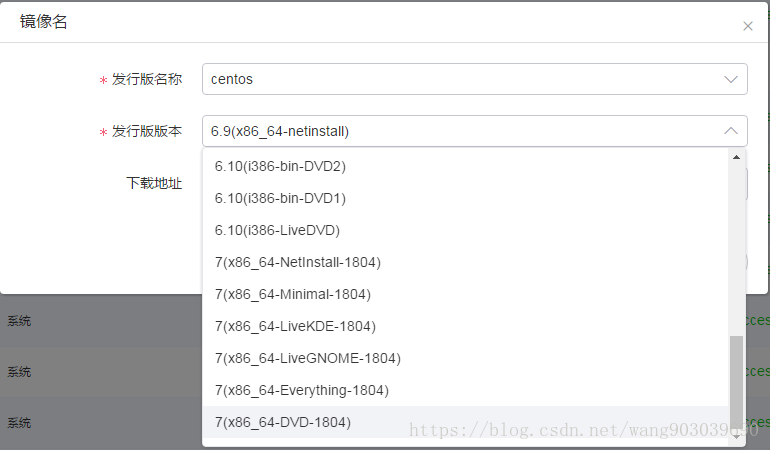
2.一个8G的U盘,用来制作系统盘。制作系统盘的软件方法很多,这里利用“老毛桃”一键生成系统盘安装文件,具体生成方法可以问度娘。或者参考这个链接https://blog.csdn.net/NightSky10/article/details/78538705
3.笔记本上插入U盘,开机,进入bios(本机F12),选择U盘进行安装。
4.到这个界面,选中后按“TAB”键,不是回车!修改命令行内容,指向U盘才能进行安装。借鉴的这位博主大人:https://blog.csdn.net/hexuan1/article/details/46808991
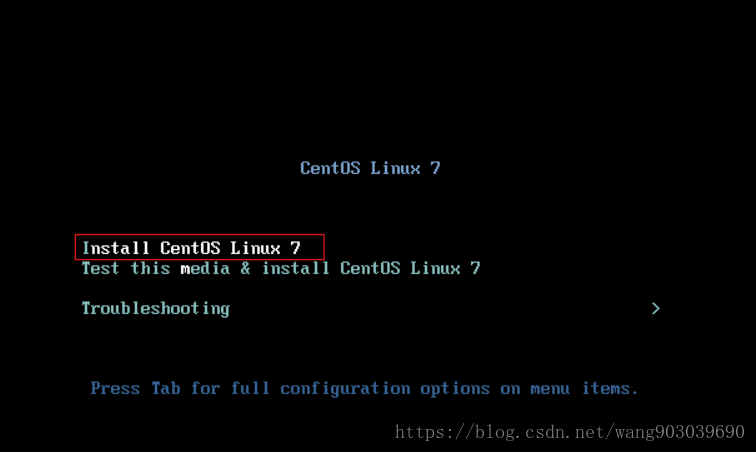
5.各种代码刷屏快感结束后,进入图形安装界面,进行各个内容的配置。具体过程网上很多,我是借鉴的这位大牛的文章:https://blog.csdn.net/Jeffaryhe/article/details/75042971
6.如果之前装过Windows系统,会使硬盘分区的时候没有可用的空间,其实不必像网上说的那样将原有系统格式化之类的,可以参考下这位博主大大的文章,很好的帮我解决了这个问题:https://www.cnblogs.com/liangliu/p/6229232.html
一系列操作完成后,最后设置用户密码,安装即可。
如果不是安装的图形界面的话,重启后对初次接触Linux操作系统的我一脸懵,输入“root”回车,下来输入用户密码,输入密码不会显示出任何东西,但已经输进去了,输完回车即可。
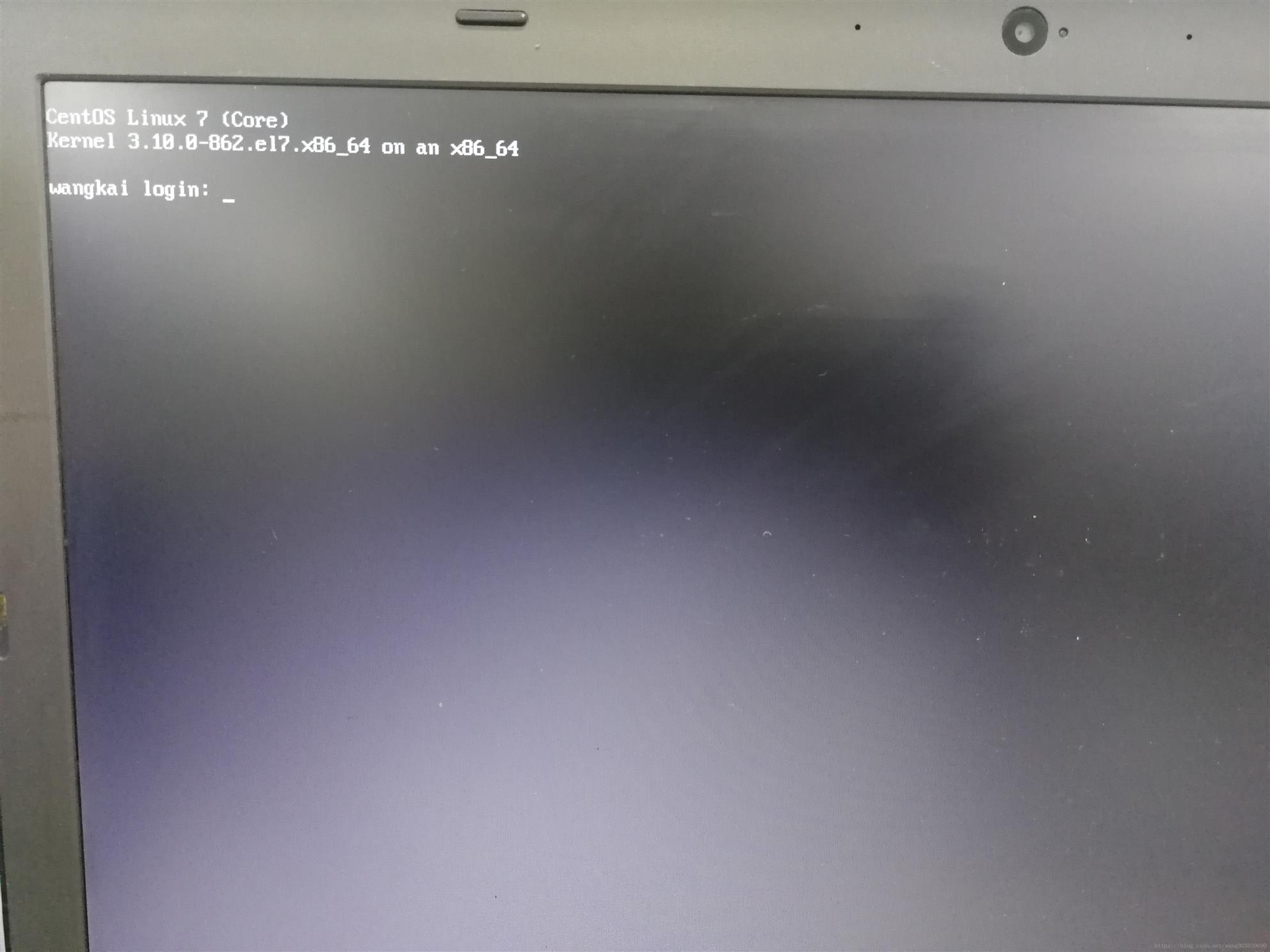
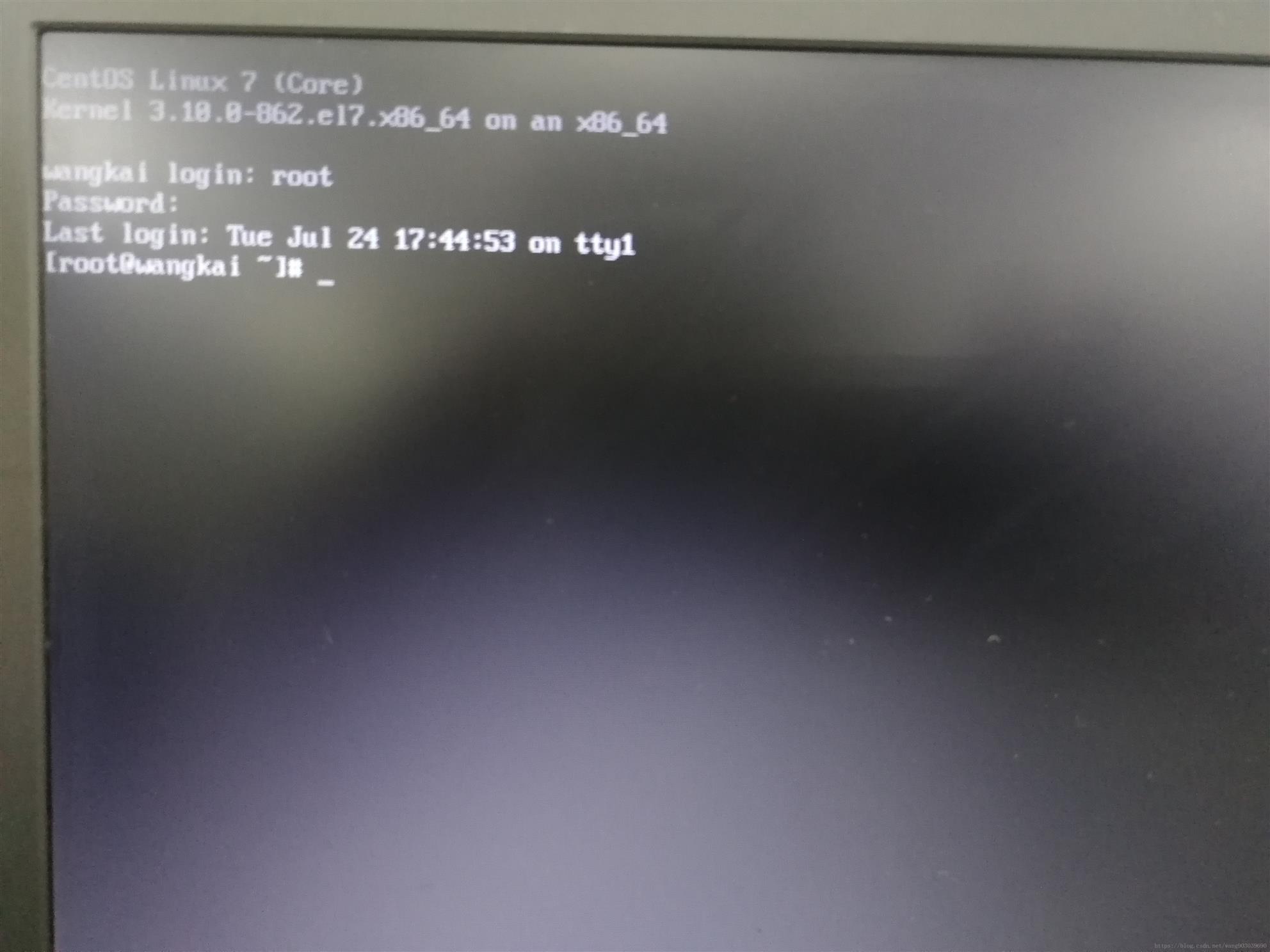

本文由博客一文多发平台 OpenWrite 发布!
标签:alt 虚拟机 设置 用户密码 ref roo 显示 制作 安装文件
原文地址:https://www.cnblogs.com/manongxianfeng/p/14411845.html